Word转PPT确实是一个非常实用的功能,尤其对于需要从文档快速生成演示文稿的用户来说。以下介绍两种超实用的Word转PPT方法,帮助您更高效地完成工作:
### 方法一:直接复制粘贴
1. "打开Word文档":首先,打开您想要转换的Word文档。
2. "选择内容":使用鼠标选择您想要转移到PPT中的文本或图片。
3. "复制内容":按下`Ctrl + C`复制选中的内容。
4. "打开PowerPoint":切换到PowerPoint应用程序,打开一个新的或现有的演示文稿。
5. "粘贴内容":在您想要插入内容的幻灯片上,按下`Ctrl + V`粘贴内容。
6. "调整格式":粘贴后,您可能需要调整文本框的大小、字体和颜色,以及图片的位置和大小,以适应幻灯片的布局。
### 方法二:使用“发送到Microsoft PowerPoint”
1. "打开Word文档":首先,打开您想要转换的Word文档。
2. "点击“文件”":在Word的顶部菜单栏,点击“文件”选项。
3. "选择“发送到”":在文件菜单中,选择“发送到”然后选择“Microsoft PowerPoint”。
4. "选择选项":系统会弹出一个对话框,让您选择是将整个文档作为一张幻灯片,还是将每一段落作为一张幻灯片。根据您的需要
相关内容:
哈喽!大家好,我是小易,欢迎来到我的知识分享站!
今天给大家分享2个超实用的Word转PPT方法,可惜还有很多人不会,建议收藏起来哟!

方法一:系统自带
在工作中,我们经常会遇到不同格式的文件需要转换成一样的,那该怎么快速转换呢?
你是不是第一时间想到的是全选文件修改后缀名,这样文件就不可以使用了,就不是你想要的了吧?其实我们可以使用Word转换成其他格式。
首先我们先打开Word,点击文件中的【选项】找到【快速访问工具栏】,接着点击【不再功能区的命令】,添加【发送到Microsoft PowerPoint】的图标,点击确定。
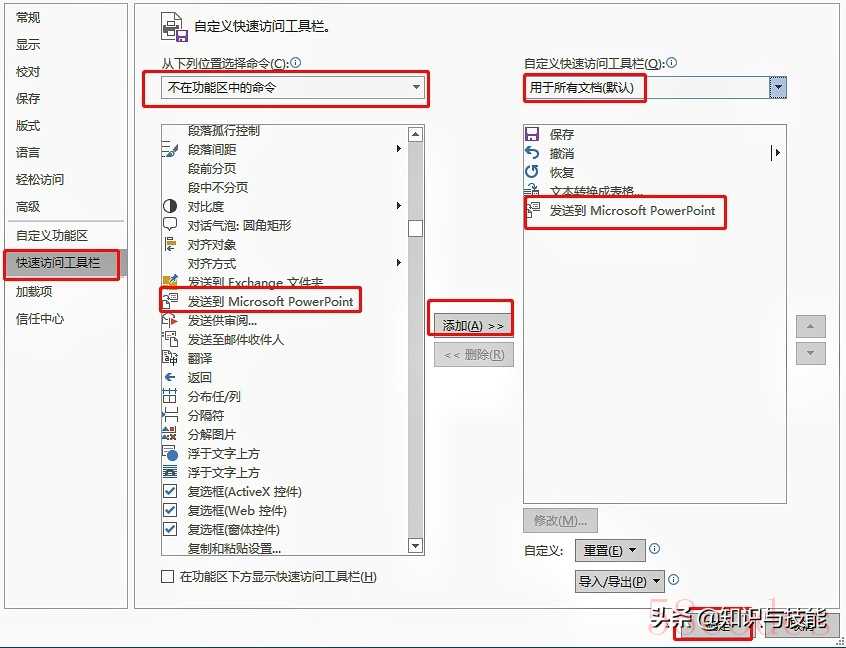
然后从快速访问工具栏中选择这个按钮,就可以快速生成一个原始PPT了。
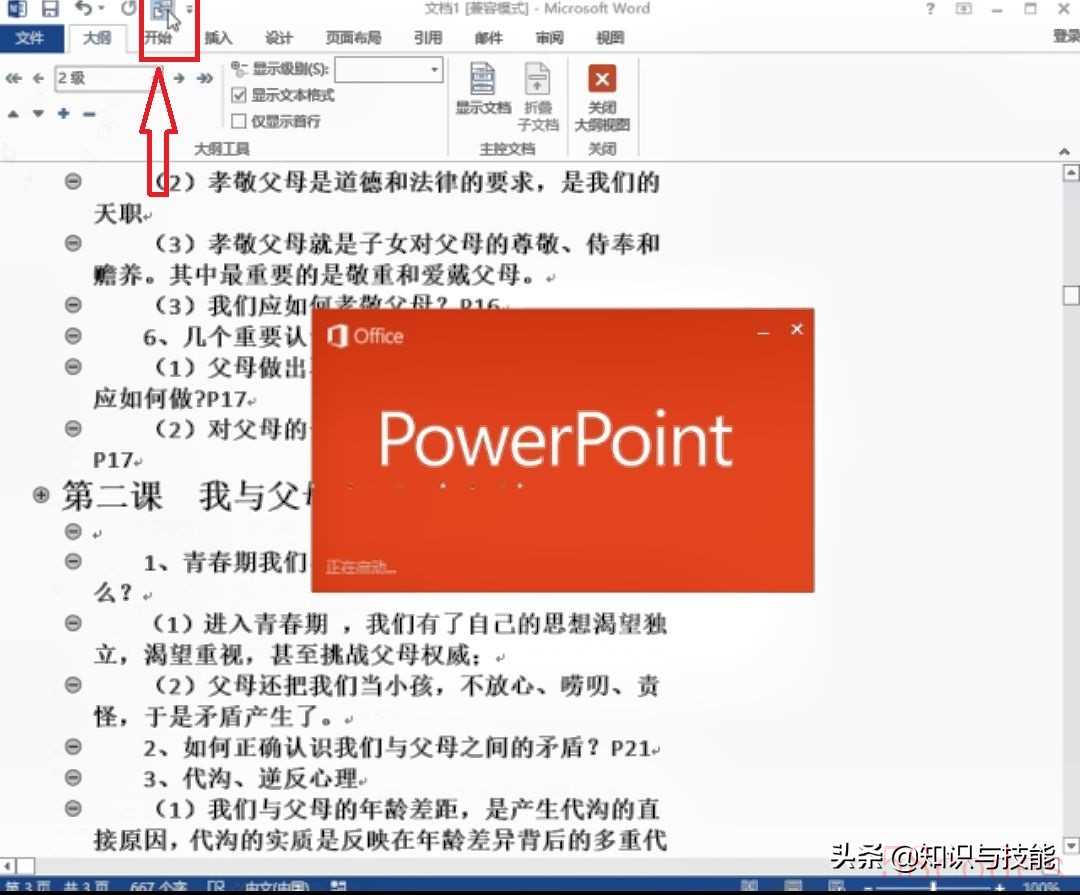
方法二:借助工具
如果你想转换更多格式或者想使用更加快捷的方式,可以试试这一款【迅捷PDF转换器】。
它支持Word转PPT、PDF转Word、PPT转Word、Excel转Word等多种文件格式之间的转换,可批量转换且转换速度很快。
然后不管是文字、图片、公式还是表格,都能进行转换,转换后排版也能与原文件保持一致。
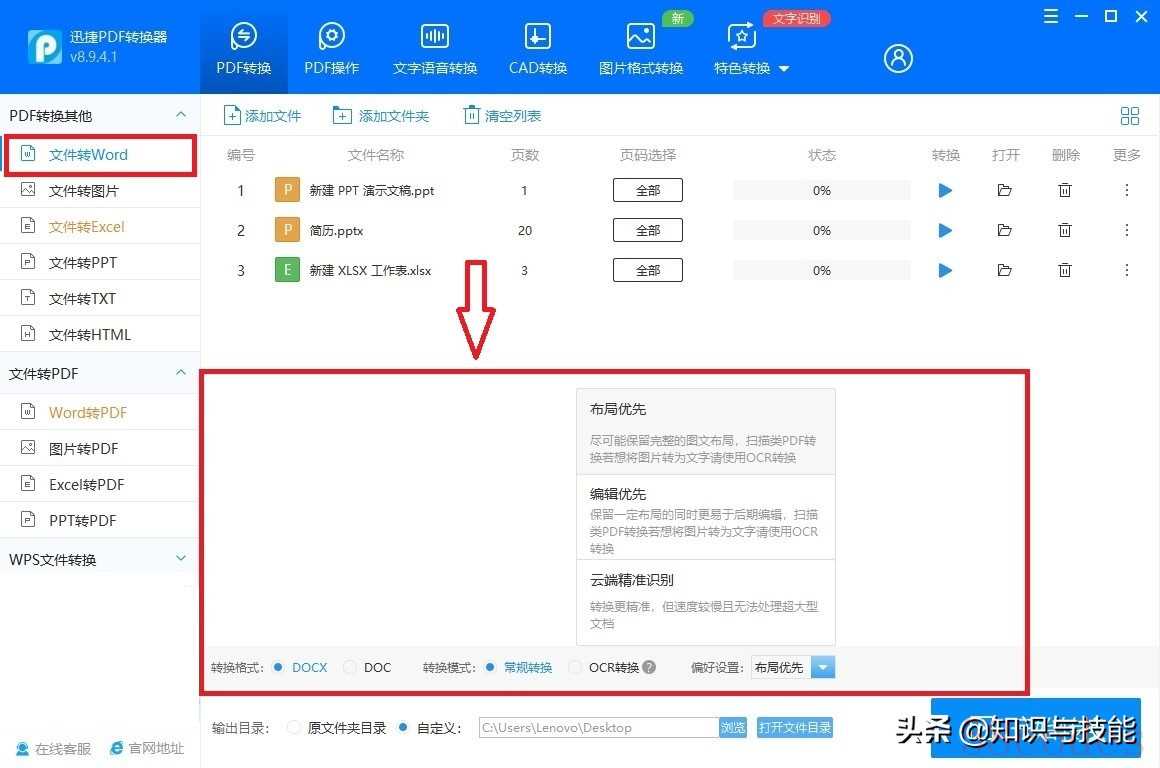
效果如下:
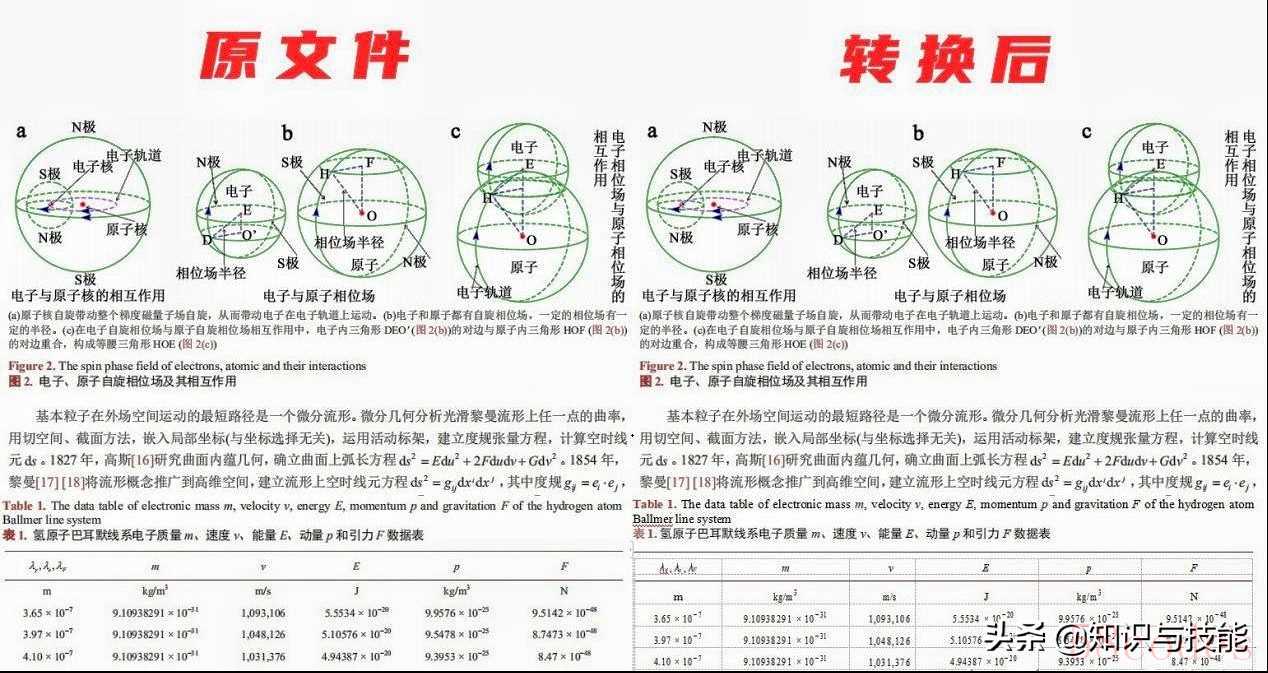
它还支持PDF、Word、PPT、Excel转高清图片,支持批量转换以及选择转换页面,并且可以将文档转换成长图,真的太实用了。
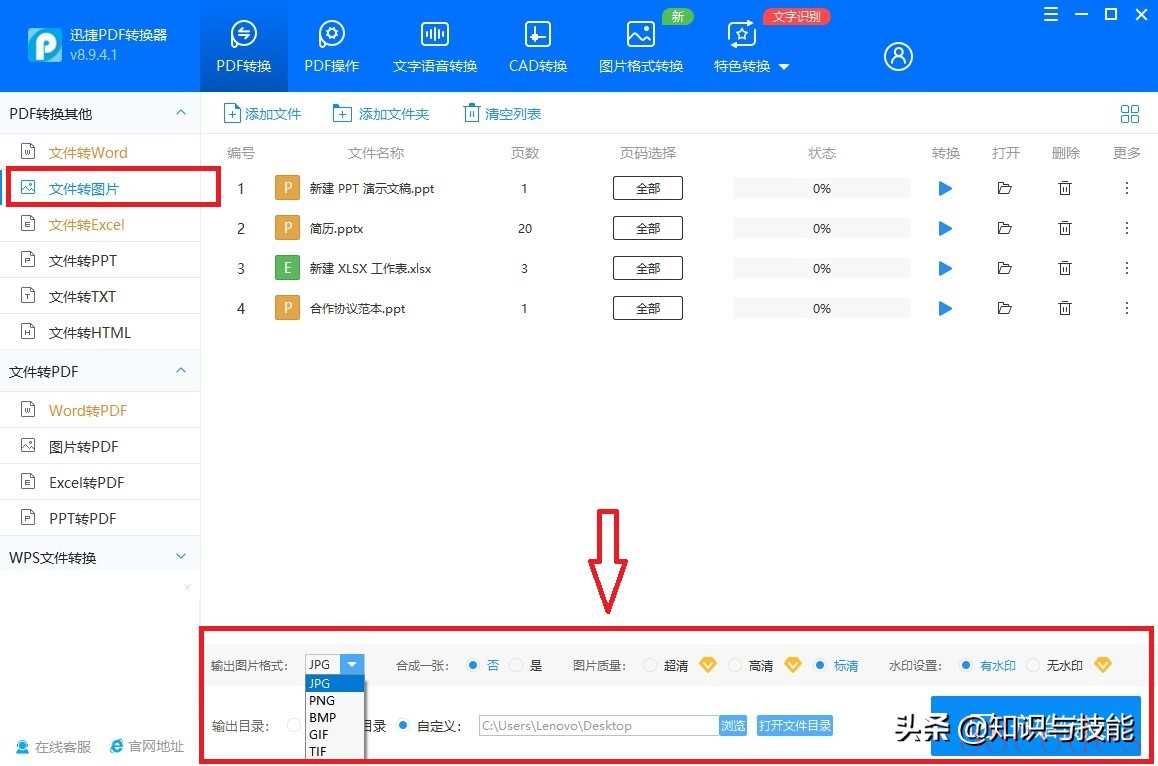
效果如下:
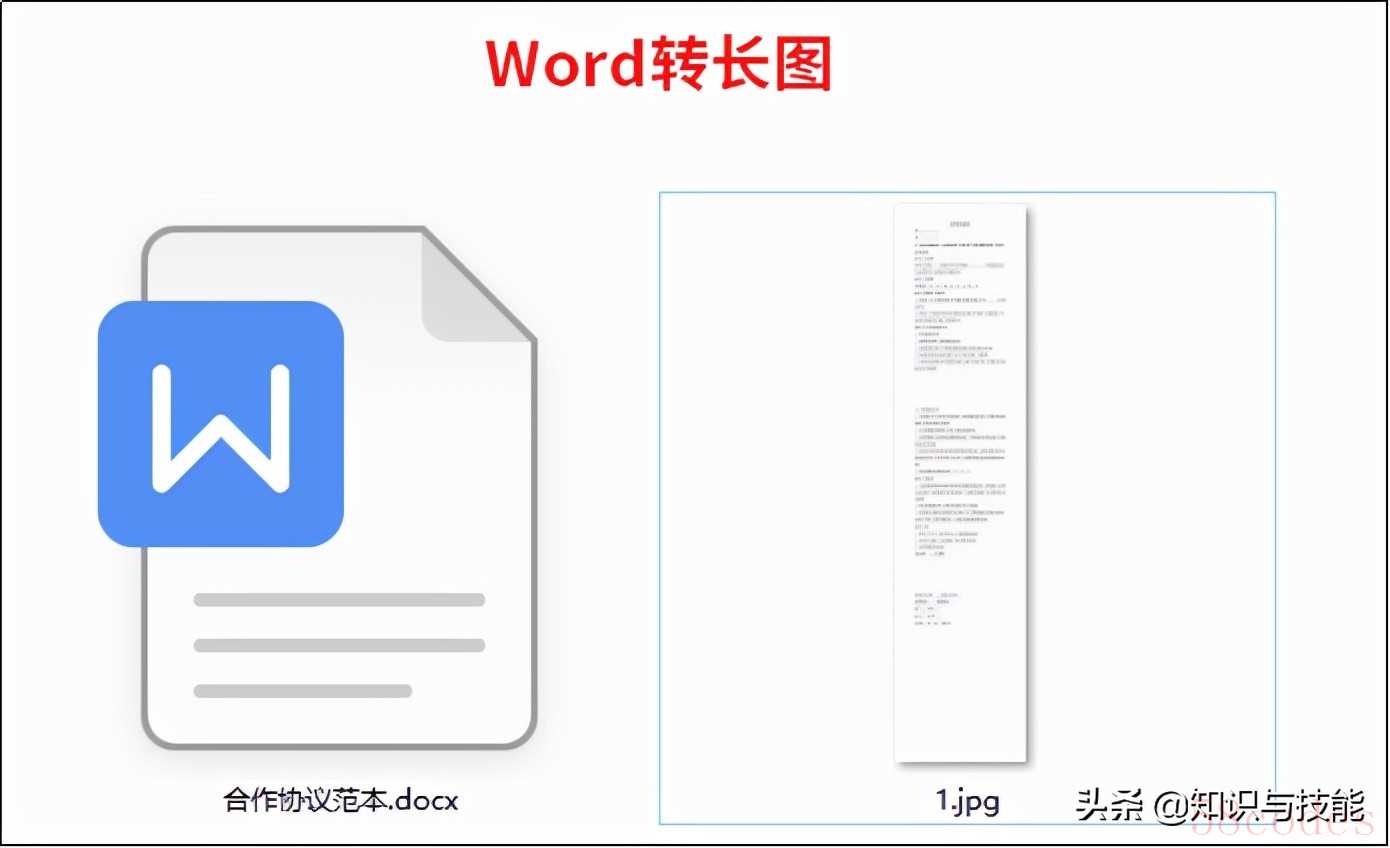
今天的分享就到这里啦!如果你觉得还不错,可以通过点赞评论告诉我哟,我会继续给大家分享更多内容。

 微信扫一扫打赏
微信扫一扫打赏
 支付宝扫一扫打赏
支付宝扫一扫打赏
